
Sisällysluettelo:
- Kirjoittaja John Day [email protected].
- Public 2024-01-30 09:00.
- Viimeksi muokattu 2025-01-23 14:41.


Hei kaikki, Dot Matrix -pohjaiset o Max7219 eivät ole uusia vuonna 2020, viime aikoihin asti asennusprosessi oli hyvin dokumentoitu, ja laitteistokirjasto ladattaisiin MajicDesignsista. ja muutti muutamia rivejä otsikkotiedostoissa ja FC16 toimi kuin viehätys. Tämä tapahtui, kunnes MajicDesigns korjasi kaikki kirjaston virheet. Nyt dokumentoitu menetelmä ei toimi..
Vietin muutaman päivän etsinnässä ja löysin sen sattumalta.. Se voi olla, että jotkut asiantuntijat tietävät sen jo. Mutta ajattelin dokumentoida ja jakaa sen auttaakseni muita aloittelijoita kuten minä
Vaihe 1: Mitä tarvitsemme?

- Max7219 32 x 8 pistematriisikortti
- Ardiuno Nano
- Leipälauta
- Jotkut johdot
- Kannettava tai pöytäkone, jossa Ardiuno ide
Vaihe 2: Max7219?

- Jos et ole varma, onko sinulla max7219, älä ponnahda led -pistematriisi ulos
- Zoomaa ja ota kuva matkapuhelimellasi
- Tämä helpottaa lukemista
Vaihe 3: Asenna ohjain
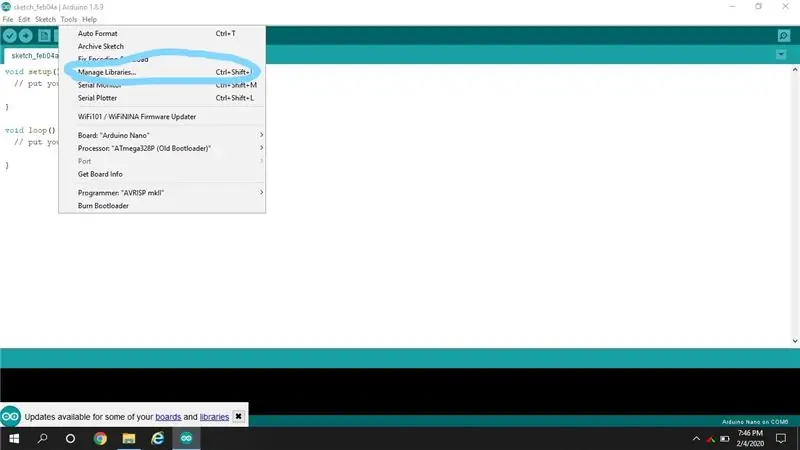
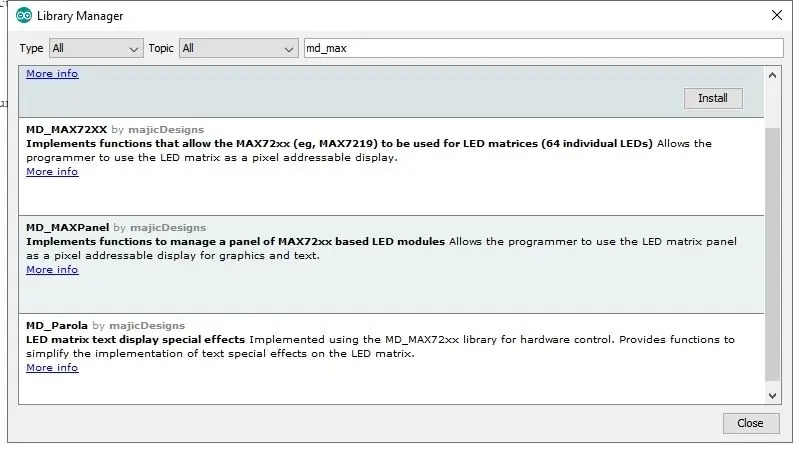
- Siirry Ardiuno Ideissa kohtaan "Työkalut"> "Hallitse kirjastoja"
- Etsi sitten md_max
- Asenna "MD_MAX72xx" ja "MD_Parola"
- Käynnistä Ardiuno uudelleen varmistaaksesi, että kirjastot on ladattu
Vaihe 4: Virhe ja ratkaisu
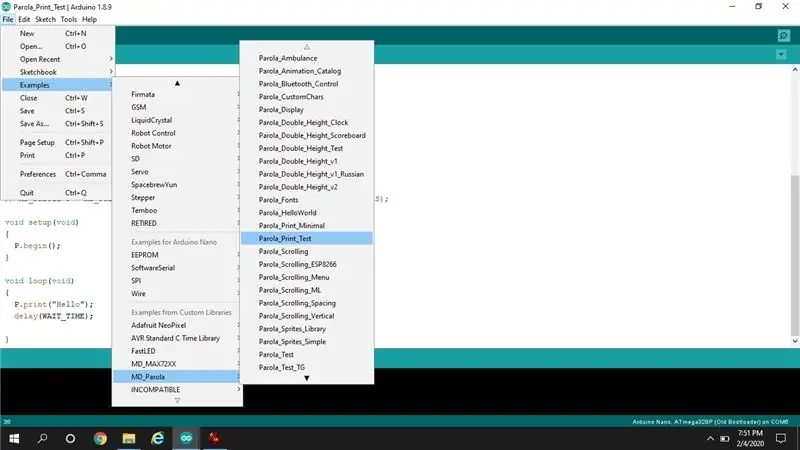
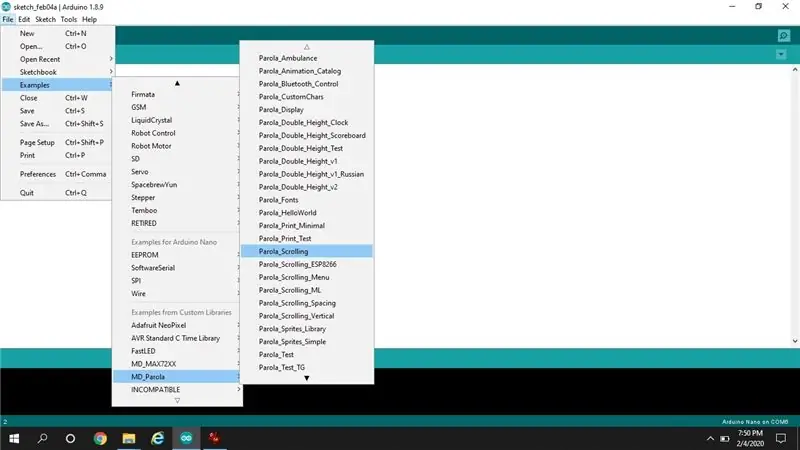
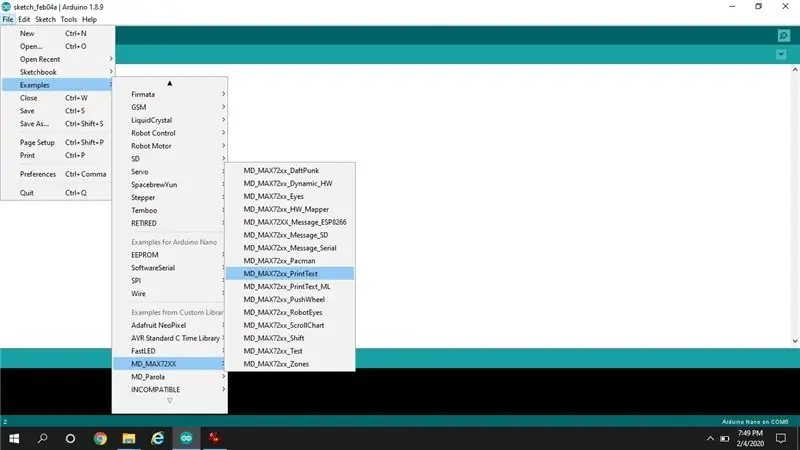
-
Tee liitännät koodin mukaan
- CLK_PIN 13
- DATA_PIN 11
- CS_PIN 12
- Säädä Max_laite arvoon 4
- Testasin sitä eri esimerkeillä, mutta huomasin, että hahmot olivat sekaisin
- Joskus se voi johtua löysästä liitännästä/johdosta leipälevyllä
- Useimmissa tapauksissa se johtuu virheellisestä HW -alustuksesta
- Niitä on 4 hw yhteyksien perusteella
- MD_MAX72XX:: PAROLA_HW
- MD_MAX72XX:: GENERIC_HW
- MD_MAX72XX:: ICSTATION_HW
- MD_MAX72XX:: FC16_HW
- "Parola_HW" on oletus, meidän on testattava yksi kerrallaan, mikä toimii parhaiten
- Muista nollata Ardiunon virta ennen jokaisen asetuksen testaamista
- Minulle FC16_HW toimi
Vaihe 5: Säädä koodi
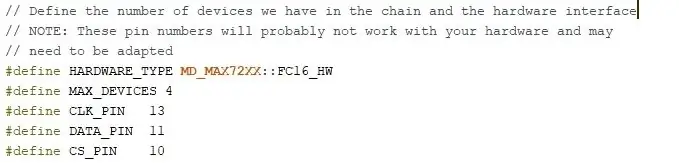
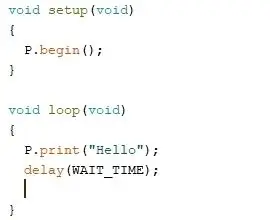

- Päivitä laitteistotyypiksi "FC16_HW"
- Max_laite kuin 4 32 x 8 matriisille
- Kirjoita koodi takaisin Ardiuno Nano -laitteeseen
- Testaa näyttö
- Voila se toimii !!
Toivottavasti tästä on apua jollekin jatkossa.
Jaa kommenttisi ja ehdotuksesi
Suositeltava:
Liitäntä Atmega16 -mikrokontrolleri, jossa on pistematriisi -LED -näyttö: 5 vaihetta

Liitäntä Atmega16 -mikrokontrolleri, jossa on pistematriisi -LED -näyttö: Tässä projektissa aiomme liittää yhden pistematriisin LED -näytön AVR (Atmega16) -kontrolleriin. Tässä näytämme simuloinnin proteuksessa, voit käyttää samaa asiaa laitteistossasi. Joten tässä tulostamme ensin yhden merkin, sanotaan "A" t
Helppo RFID MFRC522 -liitäntä Arduino Nanon kanssa: 4 vaihetta (kuvilla)

Helppo RFID MFRC522 -liitäntä Arduino Nanon kanssa: Kulunvalvonta on fyysisen turvallisuuden ja tietoturvan alalla toimiva mekanismi, jolla rajoitetaan anonyymi pääsy/pääsy organisaation tai maantieteellisen alueen resursseihin. Saanti voi tarkoittaa kulutusta, sisäänpääsyä tai käyttöä
Pistematriisi; 8x8 viestin tai kuvien kanssa: 4 vaihetta

Dot Matrix; 8x8 viestin tai kuvien kanssa: Tämä Instructable näyttää sinulle Dot Matrix 8x8: lla tekemäni pistematriisikuvat. Pistematriisi on 2 -ulotteinen näyttö, joka koostuu 8 sarakkeesta ja 8 rivistä. Jos tarkastelet tarkasti
Liitäntä LED -pistematriisi (8x8) NodeMCU: lla: 6 vaihetta (kuvien kanssa)

Käyttöliittymän LED -pistematriisi (8x8) NodeMCU: Hello Makers, olen toisen yksinkertaisen ja siistin Instructable -ohjelman kanssa
Valoshow Ardiunon ja Vixenin avulla: 6 vaihetta

Valoshow Ardiunon ja Vixenin avulla: Yksinkertainen valotehosteesitys, jossa käytetään ardiuno megaa ja vixeniä
